Secciones del articulo
Registro de Órdenes de Compra al Proveedor
Para crear una Orden de Compra a Proveedor realice lo siguiente:
- Ingresar al objeto FRL_COM_ORDEN. Acceder a la ruta Principal > Procesos > Compras > Orden de Compra > FRL_COM_ORDEN – Lista de Órdenes de Compra al proveedor.
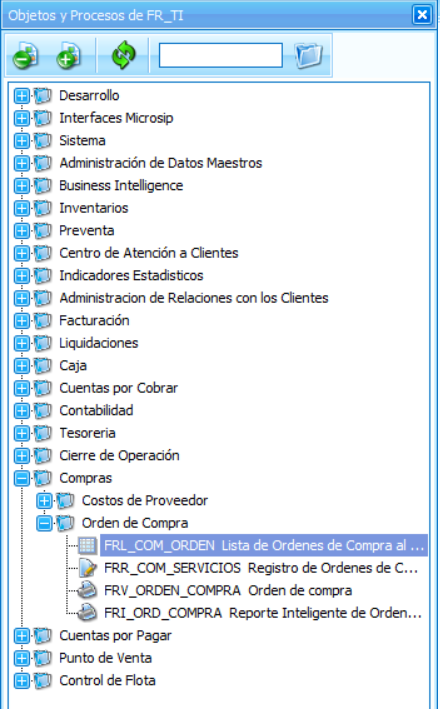
- Una vez en la lista de ordenes de compra al proveedor de clic en el botón “Nuevo”
- En el apartado “Encabezado” se debe llenar la siguiente información
- Tipo Transacción Debemos elegir el apartado de “Compra a proveedor”.
- Subtipo Transacción Debemos elegir el apartado de “Entrada por Compra”.
- Proveedor Seleccionamos el Código del Proveedor.
- UDN a entregar Seleccionamos el código de la UDN que se realizara entrega.
- Fecha de entrega Colocamos fecha en la que se requiere la entrega del producto.
- Moneda Seleccionamos la moneda con la que trabajaremos.
- Tipo de cambio El sistema nos mostrará el tipo de cambio registrado previamente, de acuerdo al tipo de moneda seleccionado.
- Referencia proveedor Aquí se escribe generalmente la referencia a la factura del proveedor.
- Fecha Fecha en la que se está realizando la OC.
- Días Crédito Colocar los días de crédito otorgados por el proveedor.
- Anticipo Negociado Colocar la cantidad de anticipo solicitado por proveedor (si aplica).
- Anticipo Entregado Si existe un registro previo en CXP_ANTICIPO, el sistema nos dará el monto en automático.
- Tomado a Revisión Dato por default de acuerdo a la configuración del sistema
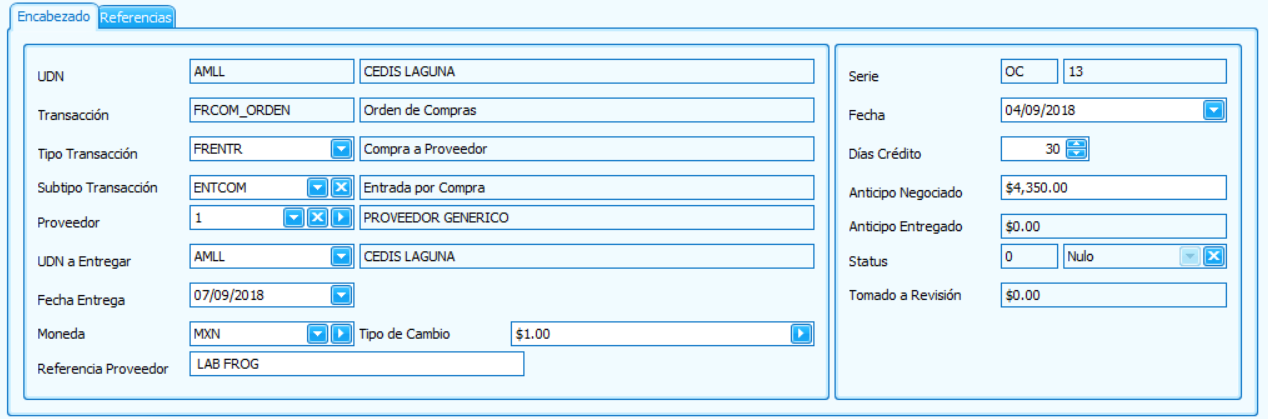
En el apartado de “Referencias” en el espacio de “Comentario” debemos colocar indicaciones para la entrega o indicaciones del producto

En el apartado “Detalle” debemos de colocar la información de el o los productos a solicitar.
- Producto Seleccionamos el código del producto.
- Descripción Nos da la información del producto antes seleccionado.
- Cant. Multiplo Colocamos la cantidad de producto que se requiere.
- Unidad Seleccionamos la Unidad de Medida a Solicitar.
- Multiplica Dato por default de acuerdo a la configuración del producto
- Cant. Pedida Dato default resultado de Multiplicar Cantidad x Multiplicador
- Fracción Fracciones del producto requeridas (si aplica).
- Recibido Dato por default dado por el sistema
- Costo AI Escriba el costo del producto sin impuestos.
- Costo Neto Se calculará automáticamente con base en la configuración de impuestos del producto y el costo antes asignado.
- Subtotal Dato calculado en automático con base a la configuración de los impuestos del producto.
- Fecha de entrega Asignar la fecha en la que se debe entregar el producto.
- IVA Retenido Dato por default de acuerdo a la configuración del producto.
- ISR Retenido Dato por default de acuerdo a la configuración del producto.
- Otros Impuestos Dato por default de acuerdo a la configuración del producto.
- Tipo IVA Retenido Dato por default de acuerdo a la configuración del producto.

Realizado el Registro de la Orden de Compra debemos de dar clic en el Icono “Registrar” y damos clic en el apartado de “Registrar Compra” y confirmamos para guardar el Documento.

Dé clic nuevamente en el botón “Editar” y en seguida de clic en el botón “Registrar” y seleccione la opción “Mandar a Autorización” para revisión del área correspondiente si aplica, o para continuar con el proceso de registro.
Seleccione “Guardar” para solo registrar y poder realizar cambios posteriores sobre el documento o bien “Cancelar compras” para cancelar el registro.

Para continuar con el proceso de registro, dé clic en “Editar”, “Registrar” y seleccione la opción deseada:
- Enviar a compra y recibir en almacén, una vez que ha sido autorizada (en caso de que aplique autorización por otra área) para finalizar con el registro y continuar con el ingreso del producto en el almacén, una vez que este ha sido recibido.
- Cancelar, para anular la compra.
- Autorizando, para realizar algún cambio antes de que sea autorizada.
- Autorizar orden de compra, para permitir continuar con el envío a compra y recepción al almacén, en caso de que deba pasar por un área específica.
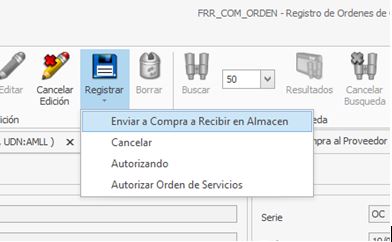
Una vez finalizado el registro, continuamos con el ingreso al almacén.
